ROS交流群
ROS Group 产品服务
Product Service 开源代码库
Github 官网
Official website 技术交流
Technological exchanges 激光雷达
LIDAR ROS教程
ROS Tourials 深度学习
Deep Learning 机器视觉
Computer Vision
ROS Group 产品服务
Product Service 开源代码库
Github 官网
Official website 技术交流
Technological exchanges 激光雷达
LIDAR ROS教程
ROS Tourials 深度学习
Deep Learning 机器视觉
Computer Vision
使用systemback制作Ubuntu自定义系统镜像和系统备份
-
Systemback是一个Ubuntu系统中用于发布自定义系统镜像和系统备份的软件。有时候我们对自己的Ubuntu做了很多设置,比如各种软件包,各种自定义的配置。我们想要在另一台电脑上也安装一个和我们一模一样的系统,这个时候就会用到这种方法了。这个方法不仅可以用于发布系统,也可以用来作为系统备份使用。
下面就具体介绍一下这个软件的安装和使用方法
安装
系统版本小于等于Ubuntu 16.04 添加下面的软件源
sudo add-apt-repository ppa:nemh/systemback sudo apt-get update && sudo apt-get install systemback unionfs-fuse对应系统版本在Ubuntu 18.04及以上的时候,按照这里的说明添加软件源
使用方法
安装完成后在Dash菜单中就能找到这个软件了
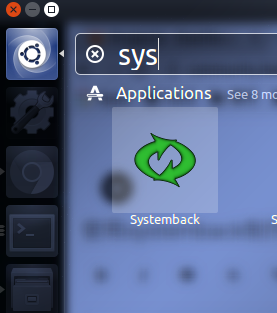
输入管理员密码,打开后界面如下图所示
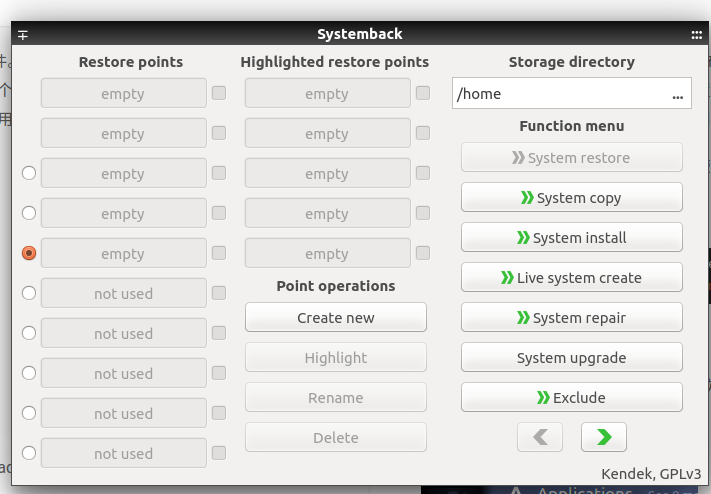
如果我们需要创建系统备份,点击Create new 就可以了。下面介绍一下自定义系统的iso文件如何制作。
- 点击右侧的Live system create按钮,出现界面如下图所示
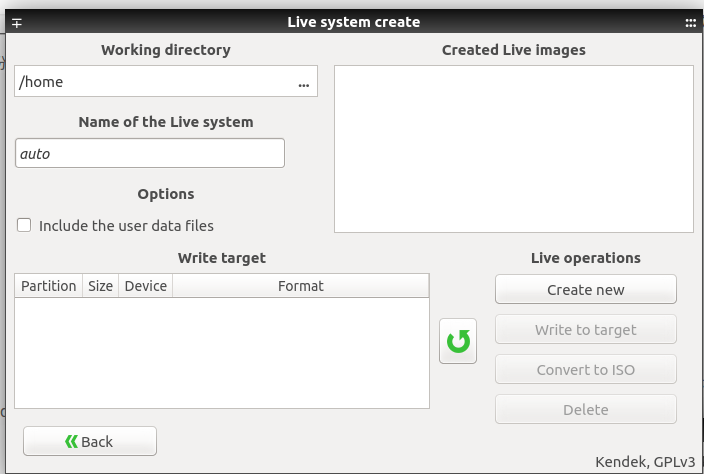
- 勾选左侧的include the user data files,这样自己主文件夹内的文件都会被包含在系统镜像中。很多相关的程序的配置文件都是保存在主文件夹内的。Working Directory是设置工作目录,程序运行时产生的临时文件都会被保存在这里。所以一定要保证这里有足够的存储空间。
- 点击Create New按钮就开始创建了,等待创建完成。完成后界面如下图所示
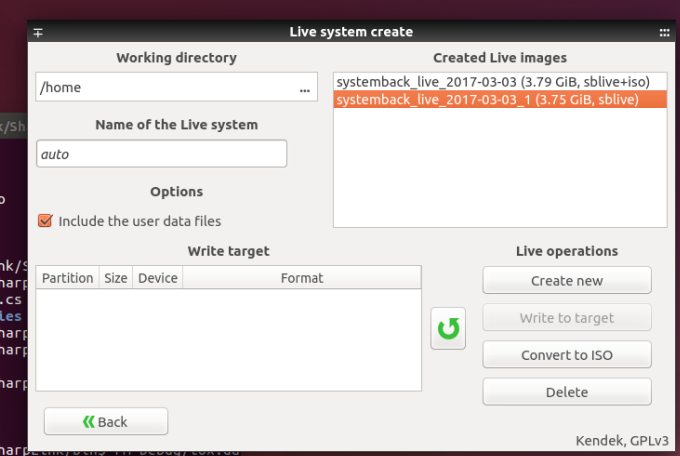
右侧的列表中就是已经创建的备份。我已经创建了两个相关的备份,所以有两个在右侧显示。此时文件没有转换成iso格式,选中你要转换的备份,点击convert to ISO 就可以开始转换了。转换完成后,在你的工作目录下就能找到生成的iso文件。
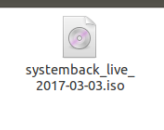
这个文件就可以用来安装系统了。同时还可以作为live系统来使用。
- 点击右侧的Live system create按钮,出现界面如下图所示
-
在备份过程中可能提示
The restore point creation is aborted! There has been critical changes in the file system during this operation这并不一定是由于系统发生了严重的更改,只要是在复制文件的过程中出现错误都会出现这个信息。
详细的错误信息可以通过systemback-sustart这个指令去调试,看看具体哪一个文件复制出了问题。极有可能的是权限问题。
也可以通过这个指令去调试DBGLEV=3 systemback-sustart当错误出现后会在/tmp文件夹下创建一个systemback的错误信息文件。可以方便的通过这个文件去找到错误的原因。
-
此回复已被删除! -
这个创建出来的iso文件是用u盘启动装系统吗,
-
@k1ngwr 和一般的系统镜像一样,可以写入u盘安装
-
@weijiz 我在车上和电脑上都试了一遍都是直接在Ubuntu紫色也没一直转